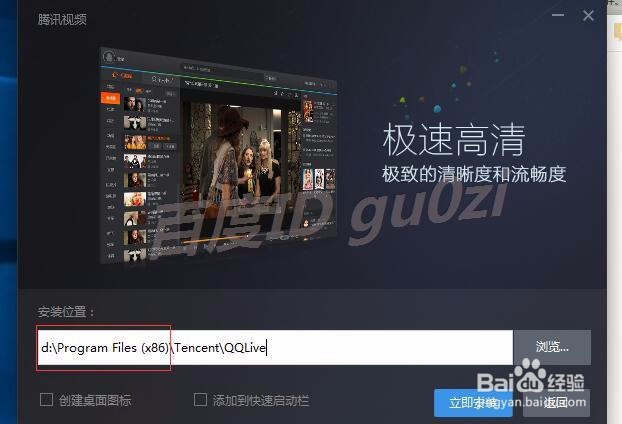1、在WIN10 X64系统中,打开C盘,我们可以看到 Program files 和宛鳘艺荤另一个带x86的同名文件夹
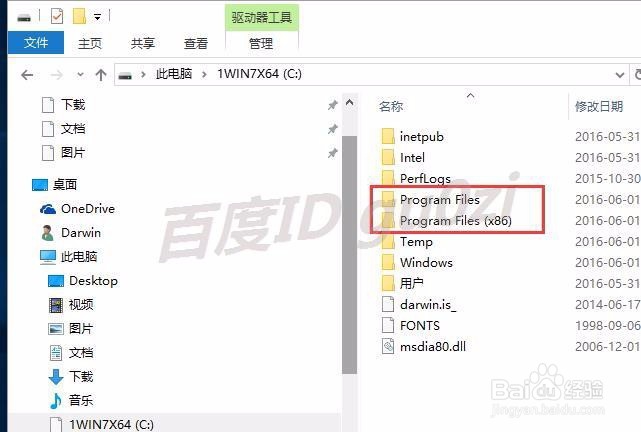
2、要修改这两个默认安装路径,可打开运行,输入 regedit后回车.
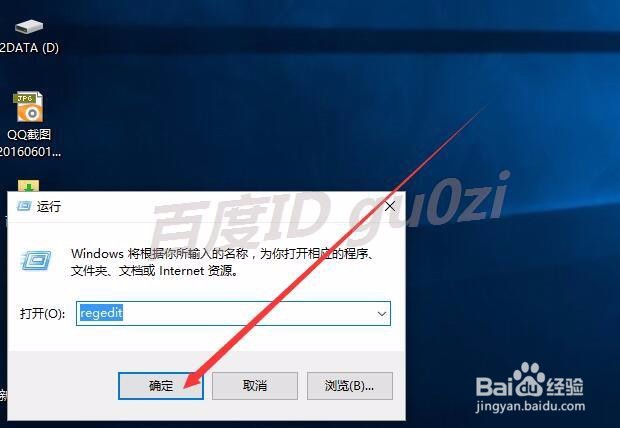
3、在注册表编辑器中,点击Hkey_Local_machine项
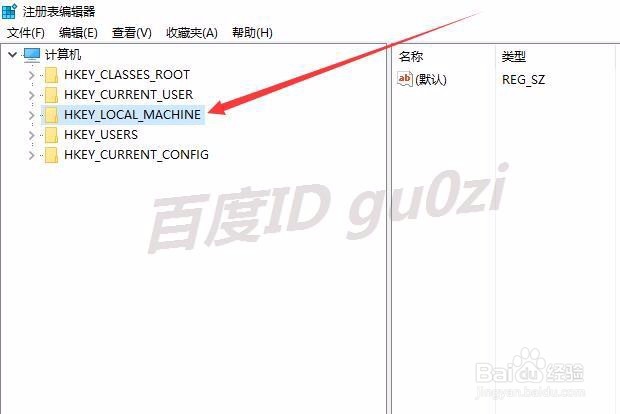
4、在打开的Hkey_Local_machine项中,找到Software下的Microsoft项
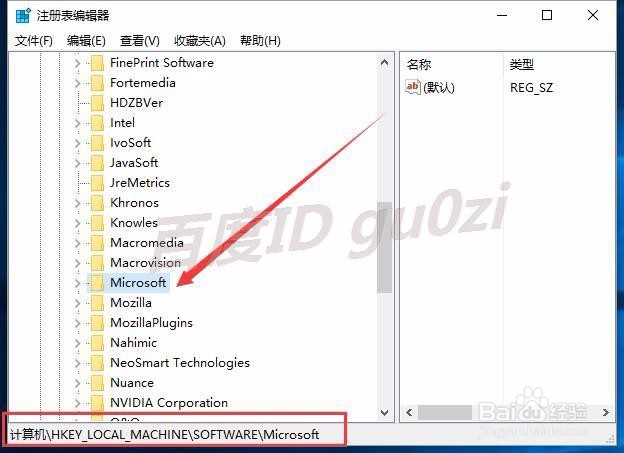
5、在Microsoft项中下,找到Windows项
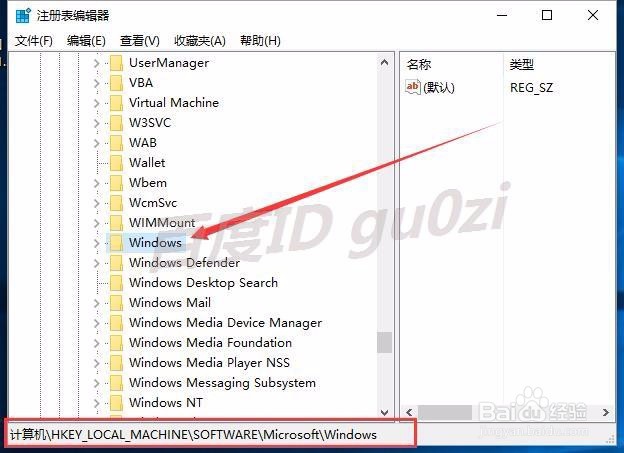
6、在Windows项中,打开CurrentVersion项
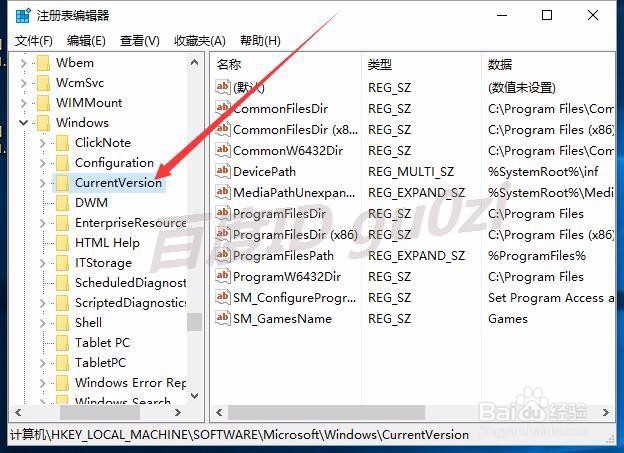
7、此时,我们可以在右侧看到,ProgramFilesDir(x86),在这项上点击右键,选择修改
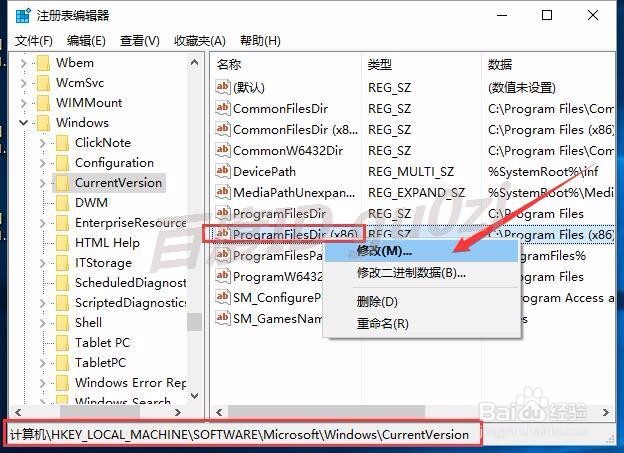
8、我们试着把这项的值改为,D:\Program Files,确定后,重启电脑.
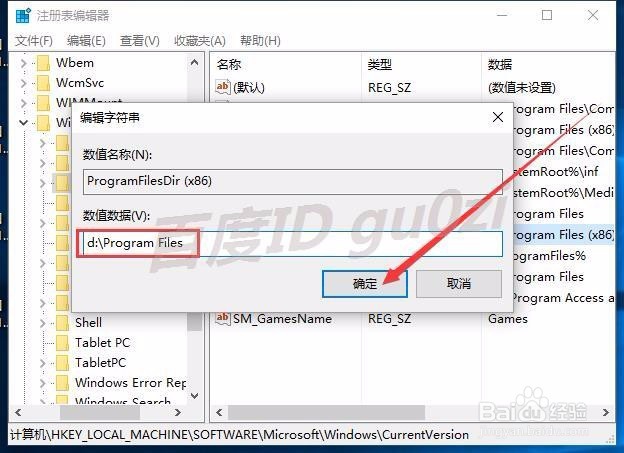
9、然后我们打开一个软件,安装试试看,果然原来的默认位置改变了.23:30 2016/6/25